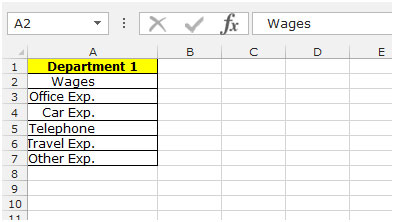Cambio de la sangría en una celda en Microsoft Excel 2010
En este artículo aprenderemos cómo disminuir y aumentar el texto hacia el borde de la celda. Puede usar la opción «Sangría» en Microsoft Excel 2010. Es parte de «Formato de celdas», en la pestaña «Alineación» en «Alineación de texto». Hay dos tipos de sangría, uno es «Aumentar sangría» y el segundo es «Reducir sangría».
“Disminuir sangría se usa para mover el contenido más cerca del borde de la celda” “Aumentar sangría se usa para mover el contenido más lejos del borde de la celda” Para comprender el cambio de sangría en Microsoft Excel 2010/2013, tomemos un ejemplo y comprendamos: –
Ajustar texto usando el comando de acceso directo
Tengo texto en la celda A1 a A12, para cambiar la sangría en una celda, siga los pasos que se mencionan a continuación: – Paso 1: Seleccione la lista de gastos debajo de cada división, por ejemplo:
seleccione las celdas A2: A6 (un grupo de gastos para el Departamento 1).
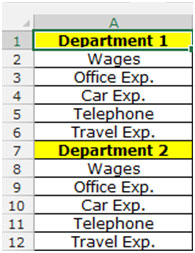
Paso 2: Vaya a la pestaña «Inicio» en el grupo de «Alineación», haga clic en el icono «Aumentar sangría» en la barra de herramientas de formato varias veces hasta llegar a la sangría deseada.
Paso 3: Para volver a la posición, haga clic en el icono «Disminuir sangría» en la barra de herramientas de formato varias veces hasta que alcance la sangría deseada.
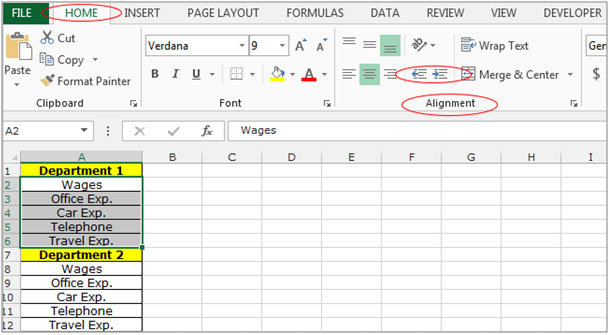
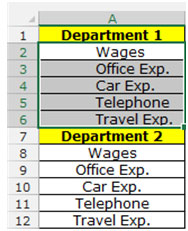
O
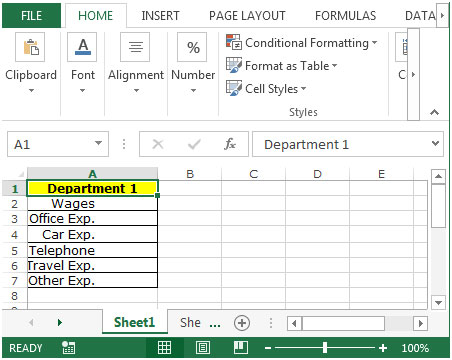
Paso 1: Seleccione el rango A2: A7 y presione la tecla “CTRL + 1”.
Paso 2: Aparecerá el cuadro de diálogo Formato de celdas, seleccione la pestaña «Alineación» y en el cuadro Sangría cambie el número de caracteres a Sangría.
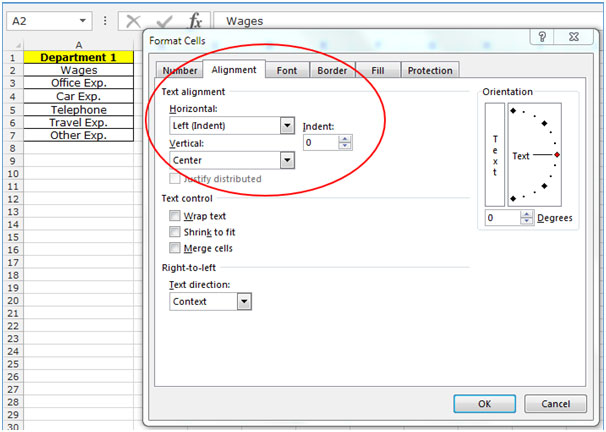
Paso 3: seleccione la derecha (sangría) en horizontal.
Paso 4: Escriba 5 en sangría.
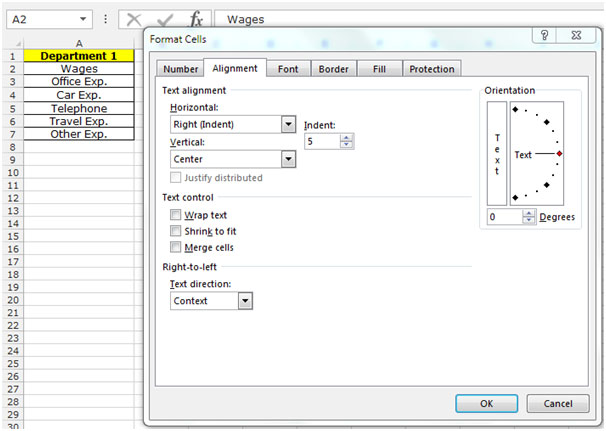
Haga clic en Aceptar.